 信息资源整合平台.docx
信息资源整合平台.docx
- 文档编号:9924548
- 上传时间:2023-02-07
- 格式:DOCX
- 页数:17
- 大小:660.68KB
信息资源整合平台.docx
《信息资源整合平台.docx》由会员分享,可在线阅读,更多相关《信息资源整合平台.docx(17页珍藏版)》请在冰豆网上搜索。
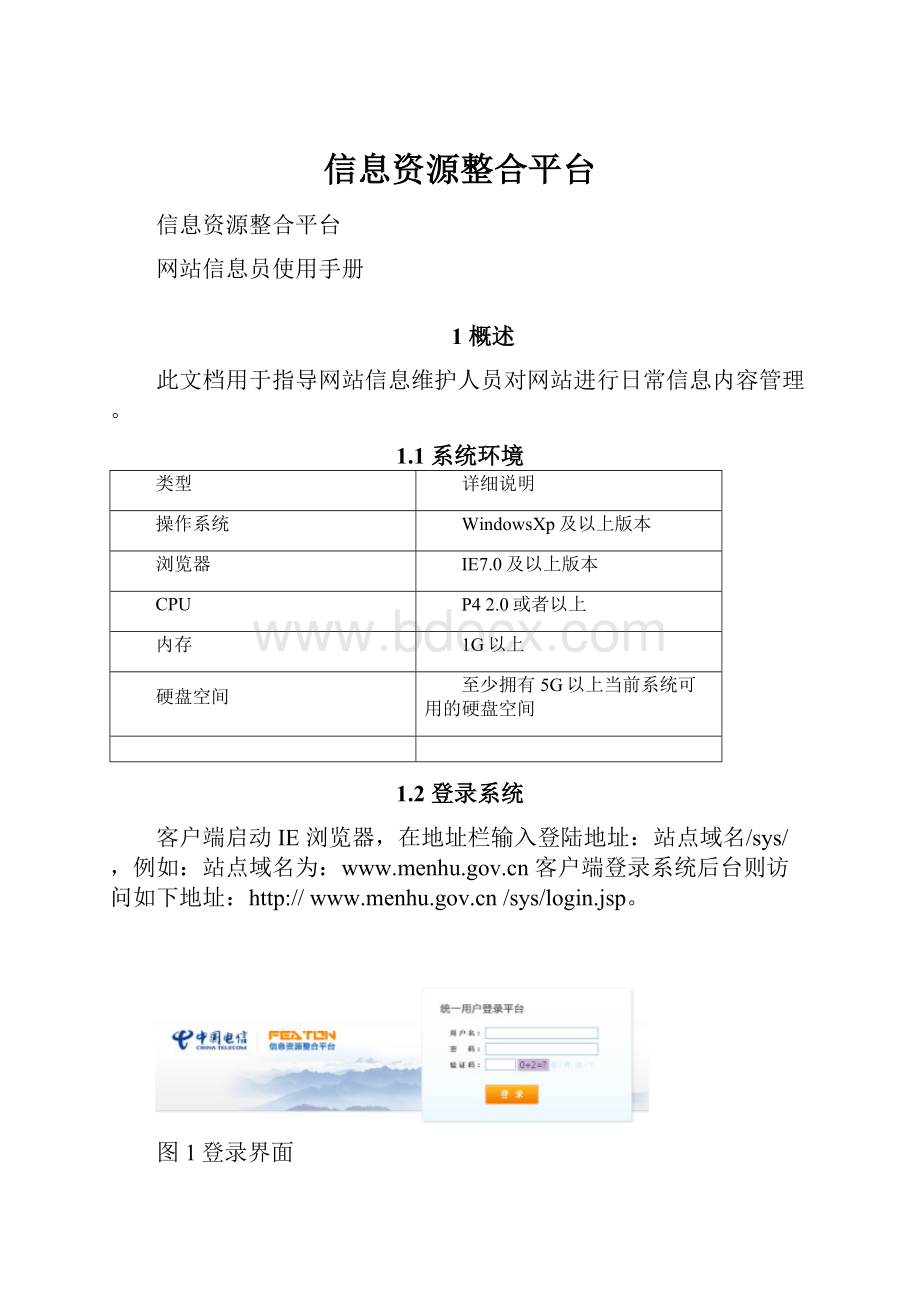
信息资源整合平台
信息资源整合平台
网站信息员使用手册
1概述
此文档用于指导网站信息维护人员对网站进行日常信息内容管理。
1.1系统环境
类型
详细说明
操作系统
WindowsXp及以上版本
浏览器
IE7.0及以上版本
CPU
P42.0或者以上
内存
1G以上
硬盘空间
至少拥有5G以上当前系统可用的硬盘空间
1.2登录系统
客户端启动IE浏览器,在地址栏输入登陆地址:
站点域名/sys/,例如:
站点域名为:
客户端登录系统后台则访问如下地址:
http:
///sys/login.jsp。
图1登录界面
在登录界面中输入用户名、密码、验证码,点击登录,进入系统操作后台。
1.3用户界面
信息资源整合平台的后台操作都在统一的Web界面内完成,具体的界面如下:
图2后台操作界面说明
后台面主要由主操作区、菜单导航区、信息提示区和banner区组成。
Ø主操作区:
系统的主要视图页面,显示当前所在的站点、栏目下各标签中可被操作的对象或查看的内容。
Ø菜单导航区:
导航区包括系统资源导航树和二级菜单。
Ø信息提示区:
进行站点的切换,显示当前站点名称、操作员的姓名、时间等信息。
ØBanner区:
显示应用切换按钮并列出当前系统的一级操作菜单。
2内容维维护
信息是一个网站的主要构成,简单的说,模板是框架,信息是框架的内容,模板和信息构成了网站。
内容维护就是对栏目下信息的管理,对栏目下的信息可以添加、删除、编辑操作。
其中添加的信息可以新建,也可以通过克隆、引用和链接的方法获得。
信息可以通过获取、推送等方式实现数据的网站群内部共享。
2.1概念
Ø克隆信息:
是把信息从一个栏目复制到其他栏目,在目标栏目下创建与原栏目下内容相同的信息,且与原信息相互独立不相影响。
(克隆产生的信息和原信息的内容模型一致)
Ø移动信息:
是把信息从一个栏目移动到其他栏目,改变了信息的存放位置,同时,信息的“所属栏目”属性也由原来的栏目变成了新的目标栏目。
Ø引用信息:
在目标栏目信息列表中,通过“引用”操作生成一条新记录,标记为[引]。
引用信息使用目标栏目的内容展现模板生成内容页。
(引用信息和源信息内容是同源的,修改源信息后,引用的信息也会被修改。
)。
Ø链接信息:
在目标栏目信息列表中,通过“链接”操作生成一条内容模型为“链接”类型,标记为[链]的信息。
URL地址=原信息静态页,的新的信息记录。
2.2添加信息
添加信息是指用户自己手工输入信息,对各个信息的各属性,都要经过手工填写,是增加信息中最基本的一种。
在信息列表页,鼠标悬停在【添加】按钮上时,列出当前末级节点允许添加的内容模型,根据选择的内容模型,在新的页签中打开内容添加页面。
图3信息列表页
说明:
•只允许在末级目录节点添加信息
•单击【添加】按钮,默认打开排在第一个内容模型的添加页面。
2.2.1文章模型信息
以文章内容模型为例详细说明。
选择一级菜单区的内容维护,展开站点的目录树结构,选择某个目录,点击右边界面上的【添加】按钮。
进入内容添加页,如下图所示。
图4信息添加页面
【所属栏目】:
显示信息所在的栏目。
信息一旦创建,所属栏目一般不能被更改,
除非将信息记录移动到别的栏目下,所属栏目才会随之改变。
【同时发布到】:
只有在首次添加时,该属性字段才出现。
新建信息在保存为非“草稿”状态时,才会在[同时发布到]中选择的栏目下,生成新的[引]信息。
【所属专题】:
只有在首次添加时,该属性字段才出现。
新建信息在保存为非“草稿”状态时,才会在[所属专题]中选择的栏目下,生成新的[引]信息。
【标题前缀】:
可以为标题添加前缀信息。
(默认值为空,选中内容在【数据模型管理】|【数据字典】|[标题前缀]字典项中维护选择字段)
【标题】:
为必填项。
可以选择标题的颜色(必填项)。
【上标题】、【下标题】:
勾选【上标题】、【下标题】的选项框,页面展开【上标题】、【下标题】的输入框。
【图片】:
勾选图片,则标记该信息是是否含有图片这一属性。
在前台信息列表中用来区分是否显示[图]的标记。
【来源】:
编辑或选择一个文档出处。
你可以在下拉列表中选择一个系统中已经设定的来源,也可以在文本框中手动编辑文档来源。
系统默认填入当前信息所在站点的站点名称。
(选择内容在【站群管理】|【系统管理】|【来源管理】中维护)
【作者】:
同【作者】一样是可选可输的输入框。
系统默认填入当前信息录入者的姓名。
(选择内容在【站群管理】|【系统管理】|【作者管理】中维护)
【编辑】:
默认填入当前信息录入者的姓名。
【显示时间】:
信息标题在页面上的显示时间。
(如果不填,系统自动填入发布时间。
)
【tag】:
即关键字。
如果信息选择【相关文章】,则可通过【tag】关键字找到该信息记录的“相关信息”。
【详细内容】:
填写信息内容,在
上可以通过拖拽收缩或拉长内容编辑框。
【远程图片本地化】:
启用本功能,如果从其他网站上复制含有图片的内容到编译器中,系统会在保存信息时自动把相关图片复制到素材库服务器上。
【缩略图】:
缩略图的图片地址。
【自动获取】功能是自动将“详细内容”中首张图片地址记录在输入框中。
也可以通过【上传素材】功能上传缩略图片;或者点击【图片库】按钮,在素材的图片库中选择图片。
【内容摘要】:
记录信息的摘要内容。
【发布状态】:
保存后的信息记录状态。
[发布状态]的选项与操作员的权限和当前栏目的工作流选择相关。
【推荐】:
将信息记录推到允许推荐的手动标签的“推荐信息列表”中的操作。
【高级属性】:
点击高级属性前的“+”“-”号,可以打开或者闭合“高级属性”区域。
信息的高级属性如下图:
图5信息记录的高级属性区域
【META关键词】和【META网页描述】:
优化类似XX、谷歌等搜素引擎对信息记录的搜录。
【评论】:
勾选允许,则此信息的文章内容页允许发表评论。
【权重】:
记录信息的权重属性,默认值60。
【定时发布】:
输入时间,则信息记录会在指定时间自动发布。
【定时撤销】:
输入时间,则信息记录会在指定时间自动撤销。
【相关文章】:
显示该记录的相关信息列表。
可以通过【选择文章】、或者【手工添加】的方式添加该记录的相关信息。
2.3修改
每条信息后面有一个编辑按钮
,可以对信息进行编辑修改。
2.4预览
每条信息后面有一个预览按钮
,可以预览信息的文章页。
只要在模板设置中设置好了文章页模板,就可以预览。
2.5审核信息
在需要审核的目录下只有审核过的信息才会发布,即前台网页上才能看见。
图7待审核信息列表
拥有审核权限的用户登录后,可以在【内容维护】的[待审]页签中的信息列表记录进行审核操作。
【通过】:
信息记录通过审核。
(当前审核员审核通过后,根据审核流程,交由下一步审核员审核;当前操作员有终审权限,信息状态置为“待发”;)
【退稿】:
信息记录未通过审核,信息置为“退稿”状态。
2.6发布信息
可以在[待发]和[已撤]页签中,都可以对信息执行【发布】操作。
图8待发信息记录列表
执行【发布】操作后,信息状态置为“已发布”。
信息状态=“已发布”的信息记录,都在[已发]页签中的信息记录列表中显示。
2.7撤销信息
可以在[已发]页签中,都可以对信息执行【撤销】操作。
图9已发信息记录列表
执行【撤销】操作后,信息状态置为“已撤销”。
信息状态=“已撤销”的信息记录,都在[已撤]页签中的信息记录列表中显示。
2.8高级获取
点击【高级获取】按钮,弹出“信息记录”列表窗口,如下图:
图10高级获取窗口
图-12
【获取范围】:
•[当前站点]:
看到站点的全部目录树,“获取方式”比其他的目录多了“克隆”的选项。
•[内容管理系统]:
列出在【XX站点】|【系统管理】|【目录管理】中[共享属性]中设置“共享”给当前站点的“站点目录”。
【获取方式】:
选择“引”,在当前栏目中增加标记为[引]的信息记录;选择“链”,在当前栏目中增加标记为[链]的信息记录。
【获取结果】:
勾选“直接发布”,获取得到的信息记录状态=“已发布”;未勾选,则当前栏目设置审核流程,获取得到的信息记录状态=“待审核”,则当前栏目无审核流程,获取得到的信息记录状态=“待发布”
2.9推送
信息的【推送】的功能是指在把当前目录下的信息推送到当前站点的其他某个目录或多个目录,同时也可以推送到内容管理系统中的其他站点下的某个或多个目录。
图11信息推送窗口
【推送范围】:
选择“引”,在当前栏目中增加标记为[引]的信息记录;选择“链”,在当前栏目中增加标记为[链]的信息记录。
【推送方式】:
提供“克隆”“引用”和“链接”这三种方式。
(参见:
内容维护—>概念中的说明)
说明
•可以推送给[当前站点]的所有栏目下。
•可以推送给在【XX站点】|【系统管理】|【目录管理】中[接收属性]中设置“接收”给当前站点的“站点目录”。
•推送到的栏目关联工作流,则“推送”信息在[待审]页签里列表中。
没有关联工作流,“推送”的信息在[待发]的页签列表中。
2.10移动信息
是把信息从一个栏目移动到其他栏目,改变了信息的存放位置,同时,信息的“所属栏目”属性也由原来的栏目变成了新的目标栏目。
2.11回收站
信息被删除后会进入回收站,对于回收站里的信息可以还原也可以进行清空删除操作,如下图所示。
图12回收站
【还原】:
信息还原到删除前的状态。
【彻底删除】:
将信息从数据库中删除。
【清空回收站】:
将当前目录节点回收站中的全部信息进行“彻底删除”。
3标签维护
对于静态标签和手动标签,在【标签维护】功能菜单中维护标签的显示内容
选择【标签维护】左侧导航栏展现标签导航树,选择一个具体的标签。
根据标签的类型不同,标签维护的内容界面也不相同。
注:
只有“手动标签”和“静态标签”需要在【标签维护】中维护内容。
点击一级菜单区的【标签维护】,左侧导航区显示该站点的标签树,如下图。
图13标签树
在标签树中只列出类型为“手动”和“静态”的标签,其他类型的标签不需要维护展现内容。
3.1手动标签维护
在标签导航树上选择“手动标签”,主操作区列出该标签的内容信息列表,如下图。
图14手动标签内容维护页面
⏹维护行
Ø【新建行】:
该标签中的信息行数增加一行。
Ø【
】:
删除当前行。
Ø【
】和【保存排序】:
维护行的上下位置。
⏹添加记录
Ø【
】:
给当前行中增加一条信息记录。
(一行中可以有多条记录)。
系统弹出信息选择窗口。
提供从推列表、信息查搜索和手动添加的方式
图15添加标签的信息记录
⏹记录维护
点击信息记录标题,可以对该信息记录进行【查看】、【替换】、【编辑】、【左移】、【右移】的操作
3.2静态标签维护
在标签导航树上选择“静态标签”,主操作区展现内容维护界面,如下图。
图16静态标签内容维护界面
维护静态标签的内容代码。
4附件-内容编译器的使用
内容编译器的界面如下图所示:
图6内容编译器
按钮
按钮名称
功能说明
源代码
点击按钮,可以在可视化编辑界面和源代码编辑界面之间进行转换。
全屏显示
全屏编辑文本信息
后退|前进
对前一操作的撤销或恢复。
剪切|复制|粘贴
剪切和复制可以将一段内容照搬到你所粘贴的位置,不同之处在于通过剪切后的内容在原处即被删除,而复制是内容在原处仍然保留。
剪切和复制都需要和粘贴配合才能起作用。
粘贴为无格式文本
该功能可以将你复制或者剪切内容中的格式清除,然后以无格式的文本方式粘贴
从Word粘贴
从Word粘贴部分内容,这一功能可以最大限度的保持从Word中复制内容的显示样式和排版,比如字体、大小、颜色、间距、段落,列表等等。
左对齐|居中|右对齐|两端对齐
提供多种对齐方式,使得我们的页面美观而清晰。
插入或者删除编号|插入或者删除项目列表
两个功能可以使我们的内容结构清晰而有层次,这个两个按钮都具有切换功能。
减少和增加缩进量
来控制段落文字向左缩进或向右缩进
数字下标|数字上标
增加数字下标和增加数字上标功能。
标题|字体|大小
设置文本的格式
文字颜色|文字背景
设置文字的颜色和文字背景颜色。
加粗|斜体|下划线|删除线
加粗所选字体。
设置所选文字斜体显示。
对所选文字标注下划线。
对所选文字增加删除线。
清除格式
清除文字的格式
上传图片
弹出上传图片窗口
多选图片
弹出图片选择窗口,在素材的图片库中选择图片。
插入flash
弹出flash上传窗口,上传flash。
插入多媒体
弹出多媒体上传窗口,上传多媒体。
插入表格
弹出表格设置窗口,插入表格。
插入横线
在内容的光标指示处,插入一条横线。
插入表情
弹出表情选择窗口,选择表情。
超级链接
弹出超级链接的输入窗口,可以录入url、上传文件或者从素材库选择文件。
清除超链接
撤销所设置的链接地址。
插入分页符
实现分页显示的效果。
在
上可以通过拖拽收缩或拉长内容编辑框。
对内容编译器中的全部内容,实现【WORD格式清理】【清除样式】【去除空行】【首行缩进】【全角转半角】和【一键排版】的目的。
- 配套讲稿:
如PPT文件的首页显示word图标,表示该PPT已包含配套word讲稿。双击word图标可打开word文档。
- 特殊限制:
部分文档作品中含有的国旗、国徽等图片,仅作为作品整体效果示例展示,禁止商用。设计者仅对作品中独创性部分享有著作权。
- 关 键 词:
- 信息资源 整合 平台
 冰豆网所有资源均是用户自行上传分享,仅供网友学习交流,未经上传用户书面授权,请勿作他用。
冰豆网所有资源均是用户自行上传分享,仅供网友学习交流,未经上传用户书面授权,请勿作他用。


 《Java程序设计》考试大纲及样题试行.docx
《Java程序设计》考试大纲及样题试行.docx
 微信小程序详细介绍ppt模板.pptx
微信小程序详细介绍ppt模板.pptx
